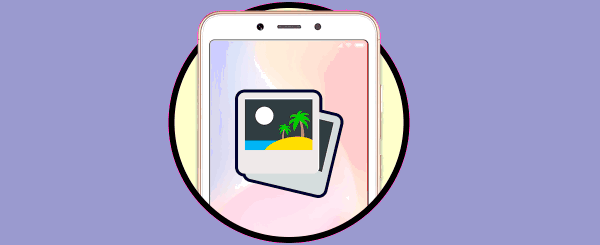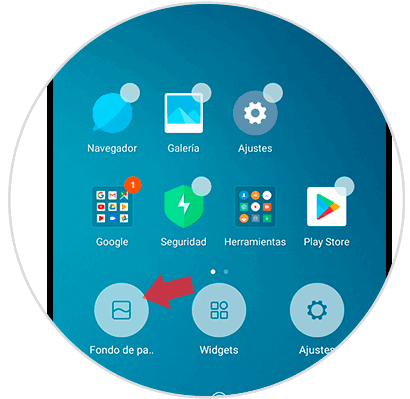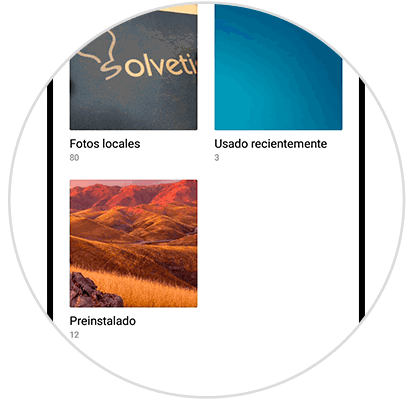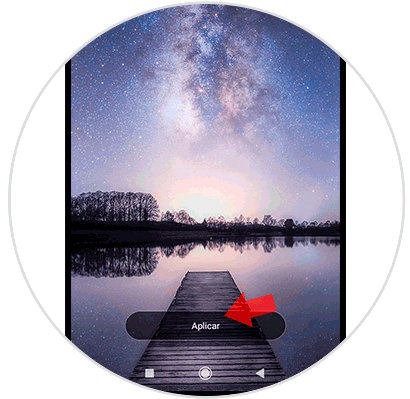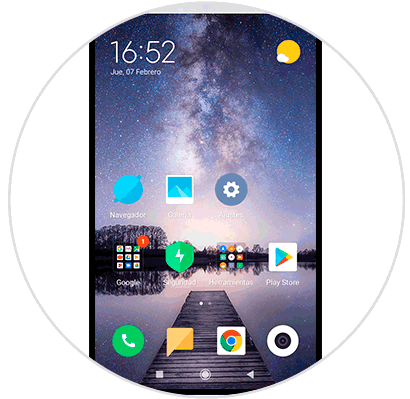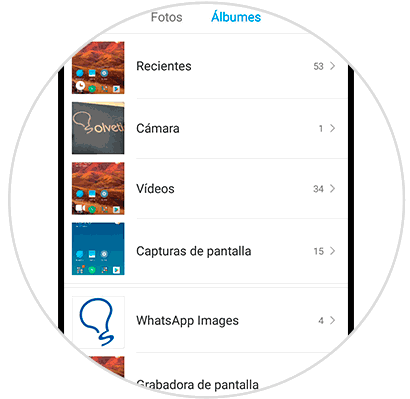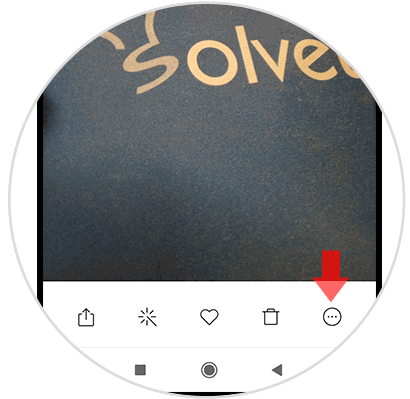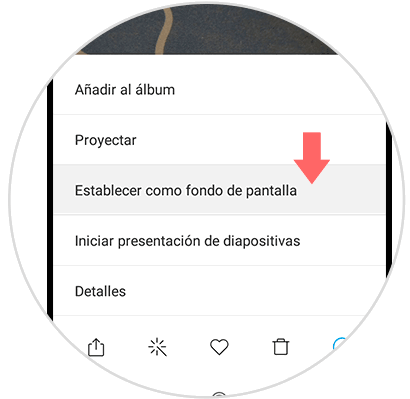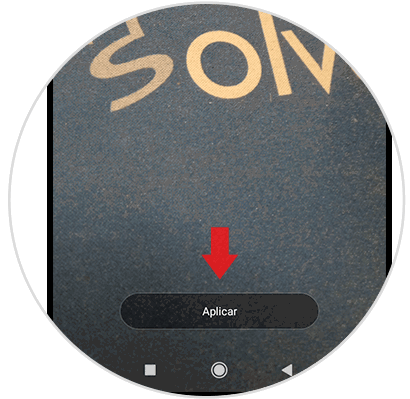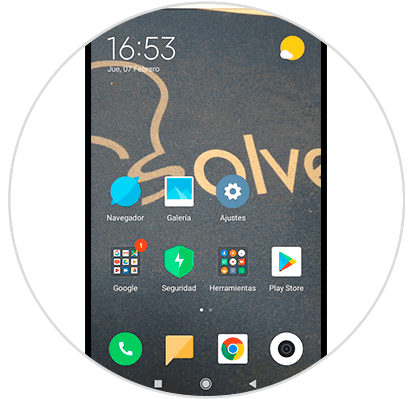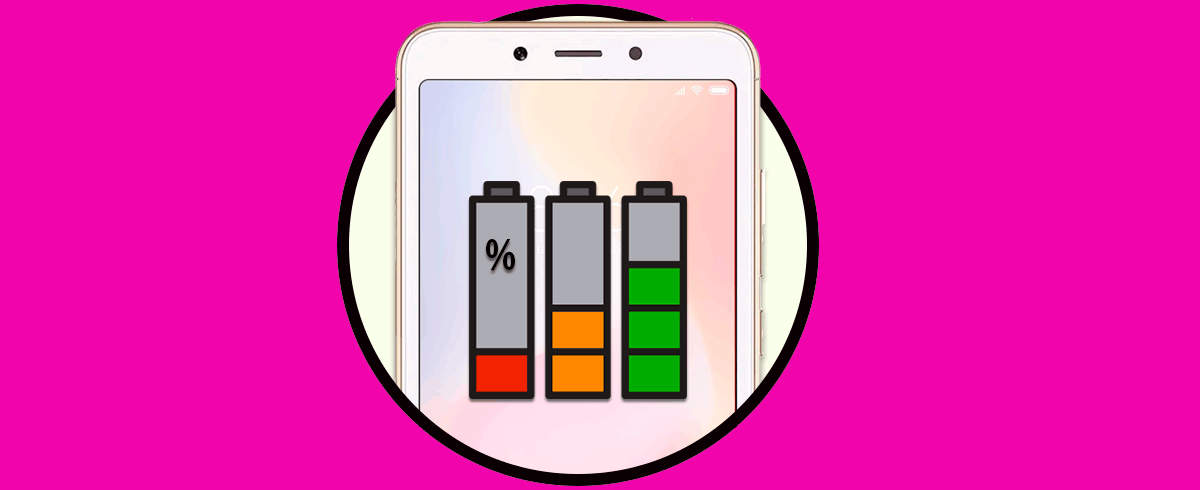Una de las mejores funciones de los teléfonos móviles y entre ellos los de la marca Xiaomi, es que le facilitan la personalización interna a todos los usuarios que los utilicen. En ellos puedes colocar un tono de llamada o notificación predeterminada, e igualmente puedes colocar el menú a tu antojo, y lo mejor de todo, en ellos puedes cambiar el fondo de pantalla como lo desees.
Es por esta razón que hoy en Solvetic explicaremos el paso a paso para cambiar el fondo de pantalla en uno de los terminales de Xiaomi con más éxito de ventas dentro de esta marca: El Xiaomi Redmi Note 6 Pro de Android paso a paso.
Para esto tendrás que seguir los pasos que vas a ver en este vídeo y leer en este tutorial de Solvetic:
1. Cómo cambiar fondo de pantalla en Xiaomi Redmi 6A desde el menú
Para empezar, debes activar las configuraciones de la pantalla. Para ello, tienes que colocar tu dedo pulgar en la parte inferior del Xiaomi Redmi 6A, y el dedo índice en la parte superior al mismo tiempo y seguidamente desliza ambos hacia el centro haciendo el gesto de pellizcar la pantalla del dispositivo.
Inmediatamente aparecerán tres símbolos predeterminados de la configuración, tienes que ir al primero que se llama “Fondos de pantalla” y pulsar sobre éste para acceder.
Cuando hayas seleccionado esta última opción, aparecerás en una nueva ventana que te pedirá que escojas entre tres carpetas, que son nombradas:
- Fotos locales.
- Preinstalado.
- Fondo animado.
Cuando hayas escogido cualquiera de las últimas tres opciones, y hayas presionado “Establecer fondo”, el sistema te pedirá que escojas ahora entre las siguientes opciones:
Oprime alguna de estas pestañas según te parezca, y listo, ya habrás finalizado el procedimiento.
Si realizaste todos los pasos anteriormente mencionados de forma correcta, ya tu fondo de pantalla se encontrará establecido en la pantalla de tu móvil según lo indicaste.
2. Cómo cambiar fondo de pantalla en Xiaomi Redmi Note 6 desde la galería
En este procedimiento harás uso de la galería de tu dispositivo, para completarlo solo debes seguir estos pasos:
Para comenzar, ve al menú principal de tu dispositivo y dirígete a la opción de “Galería”.
Cuando te encuentres ahí, tienes que buscar la imagen que deseas aplicar, e inmediatamente se te abrirá con unas opciones en la parte inferior. Tienes que pulsar la que se encuentra en la parte inferior derecha, de nombre “Mas”.
Seguidamente se te abrirá un menú, en el cual tienes que pulsar la opción que dice “Establecer como fondo de pantalla”.
A continuación, se te mostrara como se verá la foto en tu menú principal. Para aceptar dicha acción solo tienes que darle en la opción que está en la parte inferior, la cual es “Aplicar”.
Para finalizar, tienes que escoger cualquiera de estas opciones:
Escoge una opción y listo.
Como puedes ver, siguiendo estos pasos, lograr cambiar el fondo de pantalla es muy sencillo en el Xiaomi Redmi 6A.